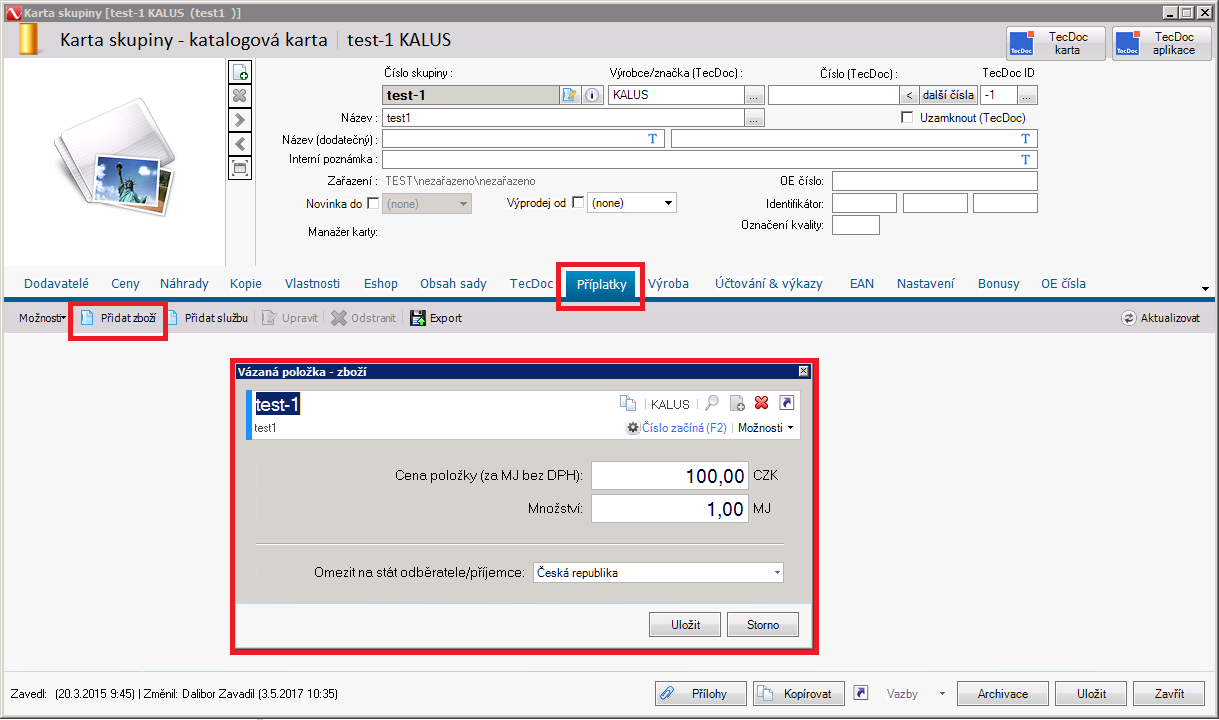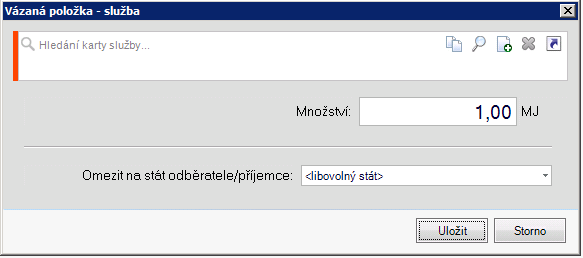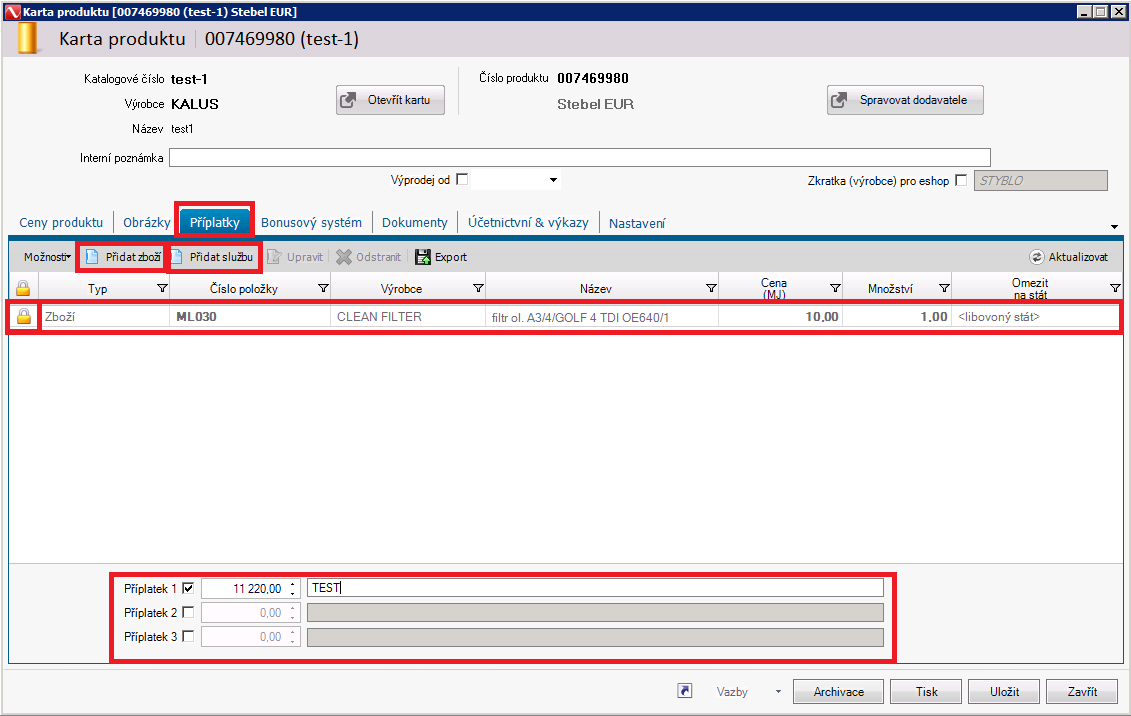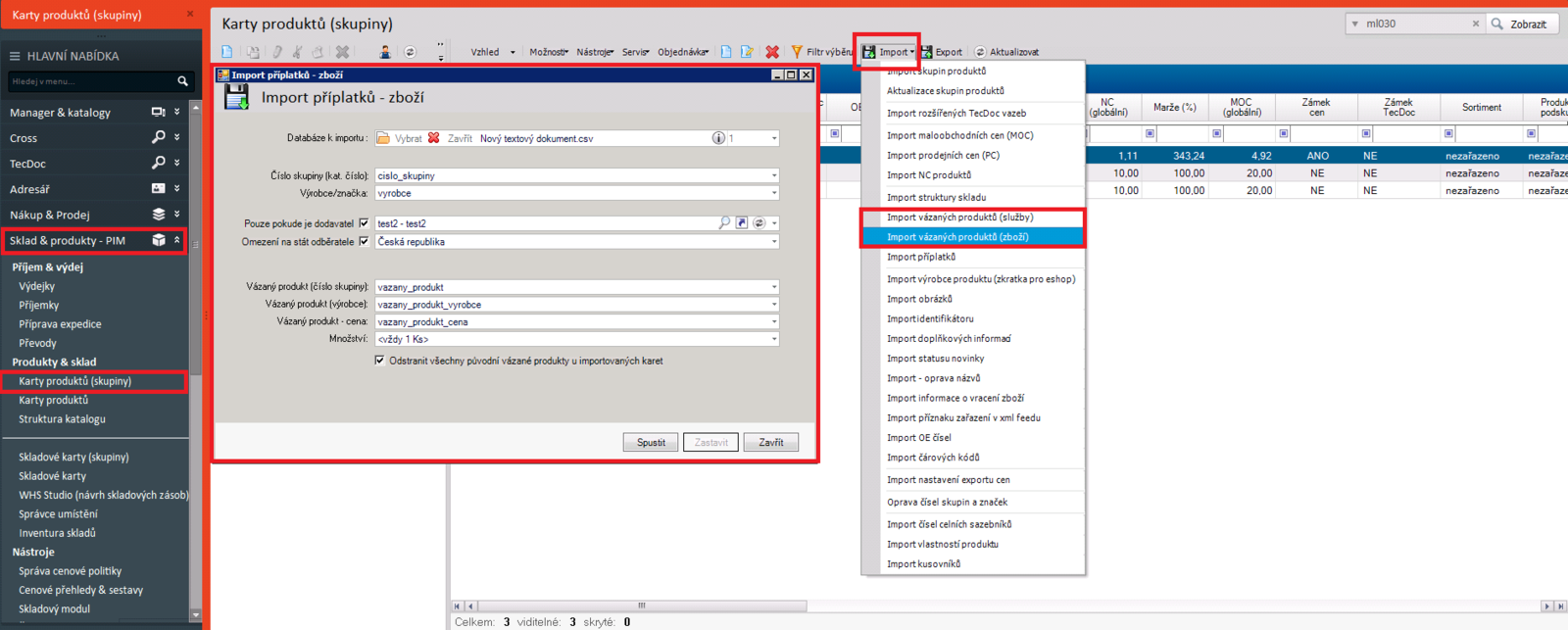Vázané položky (příplatky): Porovnání verzí
| Řádka 21: | Řádka 21: | ||
[[Soubor:Priplatky_2.png|583x583pixelů]] | [[Soubor:Priplatky_2.png|583x583pixelů]] | ||
| + | |||
U přidání služby postupujeme obdobně jako zboží. Tlačítko '''Přidat službu''' otevře okno, kde vyhledáme naši konkrétní službu. Zde zadáváme pouze množství, na rozdíl od zboží se bere cena nastavená přímo na kartě služby. Následně také můžeme přidat omezení na vybraný stát odběratele. | U přidání služby postupujeme obdobně jako zboží. Tlačítko '''Přidat službu''' otevře okno, kde vyhledáme naši konkrétní službu. Zde zadáváme pouze množství, na rozdíl od zboží se bere cena nastavená přímo na kartě služby. Následně také můžeme přidat omezení na vybraný stát odběratele. | ||
| Řádka 29: | Řádka 30: | ||
[[Soubor:Priplatky 3.png|1131x1131pixelů]] | [[Soubor:Priplatky 3.png|1131x1131pixelů]] | ||
| + | |||
Jediný rozdíl najdeme dole na kartě. Vidíme zde tři řádky s označením '''Příplatek 1 -3'''. Nastavení slouží pro vložení příplatku jako textové pole. Příplatek nebude mít žádnou vazbu na zboží ani službu, ale při prodeji se bude jevit jako textová položka, tedy pouze informace o částce a název. | Jediný rozdíl najdeme dole na kartě. Vidíme zde tři řádky s označením '''Příplatek 1 -3'''. Nastavení slouží pro vložení příplatku jako textové pole. Příplatek nebude mít žádnou vazbu na zboží ani službu, ale při prodeji se bude jevit jako textová položka, tedy pouze informace o částce a název. | ||
| Řádka 38: | Řádka 40: | ||
[[Soubor:Priplatky 4.png|1600x1600pixelů]] | [[Soubor:Priplatky 4.png|1600x1600pixelů]] | ||
| + | |||
Po otevření okna s importem vybereme v horní části náš soubor. V něm potřebujeme mít sloupce s informací o: | Po otevření okna s importem vybereme v horní části náš soubor. V něm potřebujeme mít sloupce s informací o: | ||
Verze z 22. 9. 2017, 10:31
Obsah
Úvod
V tomto článku se podívám na systém vázaných položek. Jejich manuální přidání na katalogovou kartu (skupinu) nebo dodavatelskou kartu. Ukážeme si import těchto položek a jejich funkci v praxi při prodeji.
Příplatky můžeme přidat na dvě místa v systému. První možnost je nastavit příplatek na katalogovou kartu skupiny. Při následném prodeji tohoto zboží se tato položka vždy přidá, nehledě na jejího dodavatele. Druhý případ je, nastavit ji na dodavatelské kartě produktu. Příplatek se naváže pouze v případě, že položka bude prodána od konkrétního dodavatele.
Příplatek na katalogové kartě (skupiny)
Nejprve si najdeme skupinovou kartu, ke které chceme vložit příplatek. V hlavním menu Sklad a Produkty -> Karty produktů (skupiny). Konkrétní kartu otevřeme.
Uprostřed v záložkách najdeme Příplatky. Zobrazí se nám seznam s již vloženými příplatky (pokud už nějaké jsou) a možností přidat ručně. Jako příplatek může sloužit karta služby nebo karta zboží. V případě služby máme výhodu, že nemusíme hlídat skladovou zásobu příplatku, ale taky ztrácíme kontrolu nad pohyby daného příplatku. U zboží musíme mít příplatek vždy při prodeji na skladě, jinak je nemožné ho vydat.
Zboží
Nejprve se podíváme na vázanou položku zboží. Nad seznamem vidíme tlačítko Přidat zboží, otevře se okno s výběrem položky a jejím nastavením. Pomocí vyhledávání najdeme položku. Vždy musíme nastavit množství a cenu za kterou se příplatek bude účtovat. Při prodeji se cena bere z tohoto nastavení (nehraje roli dynamický výpočet ceny konkrétního zboží). Ve spodní části můžeme omezit příplatek stát odběratele. V praxi znamená, pokud omezíme stát na Slovensko, ale náš odběratel bude z České republiky, nebude se příplatek při prodeji účtovat.
Služba
U přidání služby postupujeme obdobně jako zboží. Tlačítko Přidat službu otevře okno, kde vyhledáme naši konkrétní službu. Zde zadáváme pouze množství, na rozdíl od zboží se bere cena nastavená přímo na kartě služby. Následně také můžeme přidat omezení na vybraný stát odběratele.
Příplatek na dodavatelské kartě
Najdeme a otevřeme dodavatelskou kartu, ke které chceme přidat příplatek. Nastavení je velmi podobné, jako u skupinové karty. V otevřené kartě přejdeme na záložku Příplatky. V seznamu vidíme všechny již přidané příplatky. Pokud je u položky vlevo symbol zámku, znamená že tento příplatek se nachází na nadřazené katalogové kartě skupiny. POZOR pokud budeme mít příplatek na obou kartách, při prodeji se přidá dvakrát. Přidání zboží nebo služby je identické jako na kartě skupiny.
Jediný rozdíl najdeme dole na kartě. Vidíme zde tři řádky s označením Příplatek 1 -3. Nastavení slouží pro vložení příplatku jako textové pole. Příplatek nebude mít žádnou vazbu na zboží ani službu, ale při prodeji se bude jevit jako textová položka, tedy pouze informace o částce a název.
Importy
Pro přidání příplatku k více položkám zároveň použijeme importy. Import najdeme v přehledu katalogových karet skupin. V hlavním menu vybereme Sklad a Produkty - PIM a Karty produktů (skupiny). Nahoře v možnostech rozbalíme Import a najdeme Import vázaných produktů. Jsou zde dva rozdílné importy pro zboží a služby (vysvětlení rozdílu výše).
Po otevření okna s importem vybereme v horní části náš soubor. V něm potřebujeme mít sloupce s informací o:
Import zboží
Soubor (sloupce)
- Číslo skupiny (katalogové číslo) - Číslo skupiny hlavní položky, ke které chceme importovat příplatek.
- Výrobce / značka - Výrobce hlavní položky, ke které chceme importovat příplatek.
- Vázaný produkt (číslo skupiny) - Číslo skupiny příplatku
- Vázaný produkt (výrobce) - Výrobce příplatku
- Vázaný produkt (cena) - Cena příplatku
- Množství - Množství příplatku, pokud nemáme v souboru informaci o množství, můžeme nastavit <Vždy 1 ks>
Další nastavení
- Pouze pokud je dodavatel - Pokud u položky bude konkrétní dodavatel, příplatek se naimportuje
- Omezení na stát odběratele - Pokud omezíme stát na Slovensko, ale náš odběratel bude z České republiky, nebude se příplatek při prodeji účtovat.
- Odstranit všechny původní vázané produkty u importovaných karet - Import se u každé položky podívá, zda nemá už nějaký příplatek přiřazen. Pokud ano, všechny smaže a přidá aktuální ze souboru
import služby
Import služeb, jako příplatků, se nastavuje podobně jako v případě zboží. Jediná změna, potřebujeme mít v souboru čísla služeb jako vázaných položek a místo výrobce vázané položky budeme mít název.